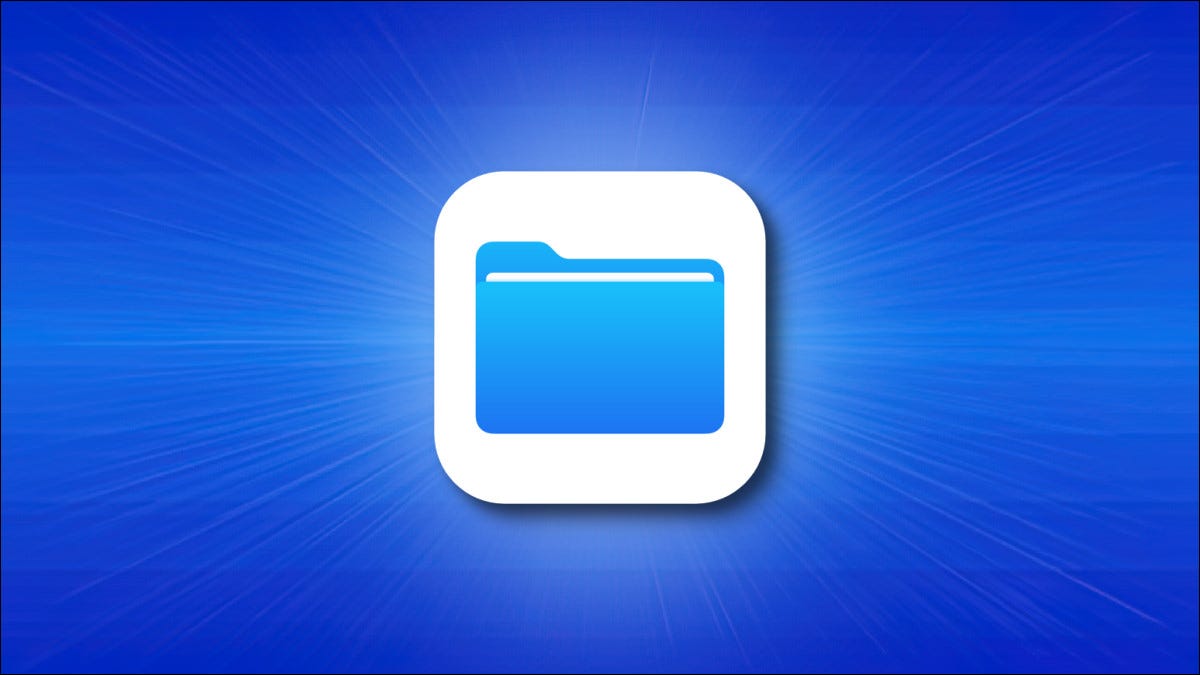
如果您已将文件下载到 iPhone 或 iPad,与 Mac 或 PC 相比,访问它们可能会令人困惑。iOS 和 iPadOS 有一个特殊文件夹用于存储下载内容,您可以通过“文件”应用程序找到它 。
首先,在 iPhone 或 iPad 上找到“文件”应用。最快的方法是使用 Spotlight 搜索。从主屏幕中间向下滑动一根手指,然后键入“文件”。在搜索结果中点击“文件”。
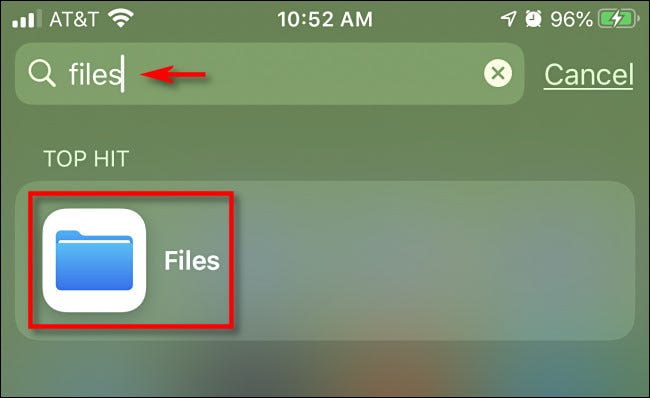
选择底部的“浏览”选项卡,然后根据您使用的设备点击“在我的 iPhone 上”或“在我的 iPad 上”。
“位置”下的列表将根据您安装的应用程序而有所不同,但您的设备将始终具有“在我的 [设备]”列表中。
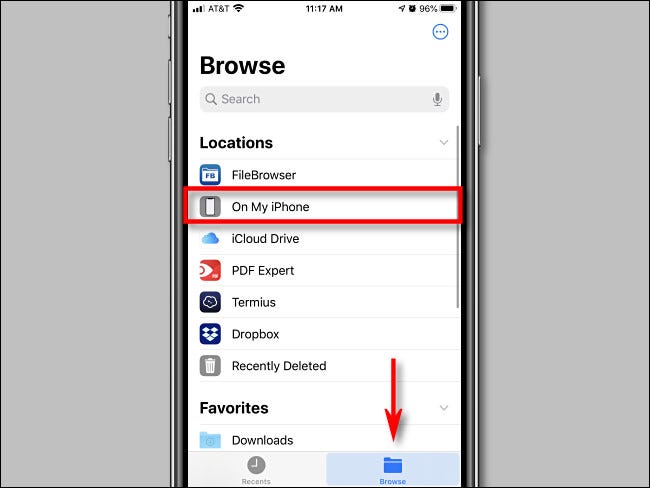
然后,您将看到一个文件夹列表,这些文件夹将根据您安装的应用程序而有所不同。通常,大多数人将文件保存到“下载”文件夹中,因此请点击它。
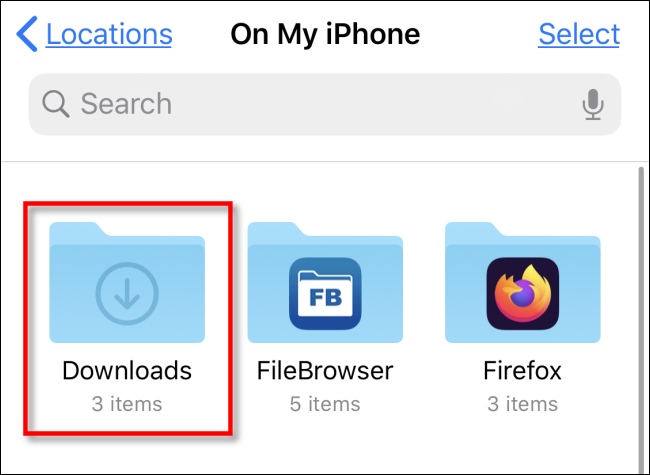
您将看到已下载的所有文件的列表。在下载过程中,您可以将文件保存到“下载”以外的文件夹中。如果您没有看到要查找的文件,请点击左上角的后退箭头,然后点击另一个文件夹。
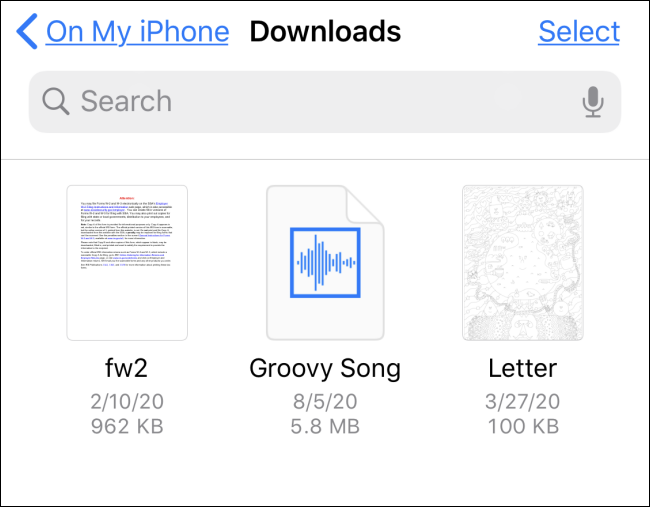
找到所需文件后,您可以点击它进行预览,或点击并按住它以打开弹出菜单。然后,您可以移动、复制或重命名文件以及其他操作。
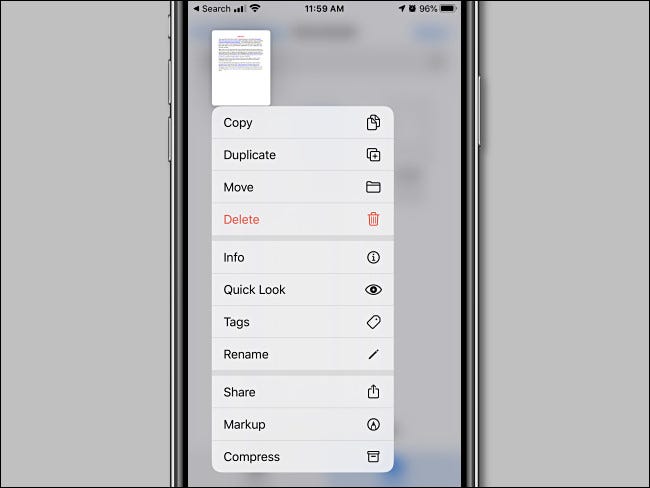
完成后,只需退出“文件”应用即可。下次打开“文件”时,您要查找的文件就会出现在您离开它的地方。
正文完